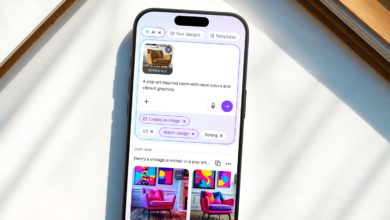Comment convertir facilement Google Docs en PDF: un guide étape par étape
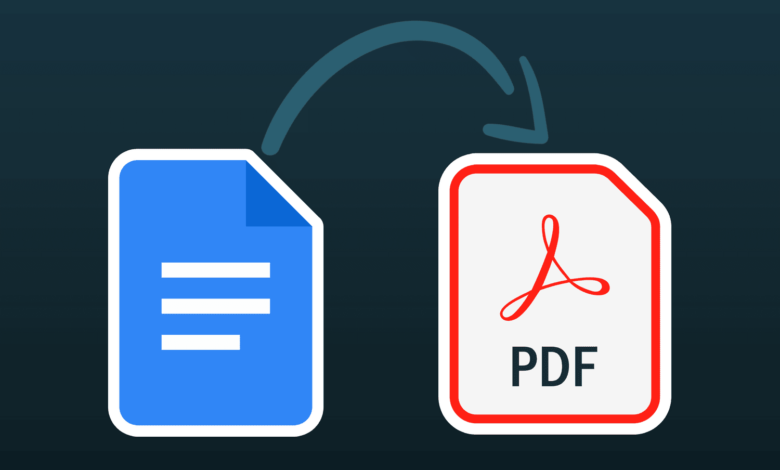
Que savoir
- Télécharger: ouvrez le document et sélectionnez Déposer > Télécharger > Document PDF (.pdf).
- Email: aller à Déposer > E-mail > Envoyer par e-mail ce fichier. Assurer Pdf est choisi avant de l'envoyer.
Cet article explique comment convertir un Google Doc en PDF. Le site Web de Google Docs fournit quelques façons de le faire en fonction de ce que vous voulez faire avec le PDF après avoir été converti.
Les instructions de cet article s'appliquent à la version de bureau de Google Docs, accessible via un navigateur Web.
Comment télécharger un document Google en tant que PDF
Une façon de le faire est de choisir l'option PDF lors du téléchargement du document. Suivez ces étapes pour voir à quel point il est facile de transformer votre document en PDF:
Ouvrez Google Docs. Si vous n'êtes pas connecté à votre compte Google, vous devrez le faire maintenant.
Sélectionner Déposer > Télécharger > Document PDF (.pdf).
:max_bytes(150000):strip_icc()/google-doc-pdf-download-98f1d9bb73e74227aeaaa09e06ffda0b.png)
Enregistrez le PDF sur votre ordinateur. Vous pouvez le nommer tout ce qui est logique pour vous et l'enregistrer dans le dossier le plus approprié.
:max_bytes(150000):strip_icc()/save-pdf-ec10e748f69841e8a5bacd273afcaa6c.png)
L'enregistrement peut se produire automatiquement en fonction de la configuration de votre navigateur Web. Si on ne vous demande pas où enregistrer le fichier, vous pouvez très probablement le trouver dans les téléchargements, documents ou dossier de bureau.
Comment envoyer un e-mail à un PDF d'un Google Doc
Une autre façon de convertir un Google Doc en PDF est via l'option “Email Ce fichier” du site Web. Ceci est utile si vous prévoyez d'envoyer un e-mail au document à quelqu'un (ou même à vous-même); Vous enregistrerez quelques étapes en laissant Google le faire pour vous. Voici comment cela fonctionne:
Ouvrez le document et sélectionnez Déposer > E-mail > Envoyer par e-mail ce fichier.
:max_bytes(150000):strip_icc()/google-docs-email-this-file-2ee188ebea28416fa0f05cc3f0ff25c7.png)
Entrez l'adresse e-mail du destinataire dans le À boîte. C'est tout ce qui est nécessaire, mais vous pouvez également remplir la ligne d'objet et saisir un message pour que le destinataire puisse le voir.
S'assurer Pdf est choisi comme le Type de fichier. S'il n'est pas sélectionné, cliquez sur le menu déroulant pour le sélectionner.
:max_bytes(150000):strip_icc()/email-this-file-pdf-google-docs-1ca7ecb21a884f3e9276e1e76ed70374.png)
Sélectionner Envoyer Pour envoyer un e-mail à Google Doc sous forme de pièce jointe PDF.
Pourquoi convertir un Google Doc en PDF?
PDF signifie Format de document portable. Il a été créé par Adobe au début des années 1990 comme moyen de partager des fichiers sans compromettre leur formatage. Vous pouvez en savoir plus sur le format PDF ici.
Lorsque quelqu'un ouvre un PDF ou l'imprime, il ressemble exactement à ce qu'il a fait lorsqu'il a été enregistré. Le formatage est verrouillé dans le document, un peu comme la façon dont une image est la même même lorsqu'elle est ouverte sur diverses plates-formes.
Une autre raison pour laquelle les gens aiment utiliser les fichiers PDF est qu'ils permettent des éléments visuels comme les photos. D'autres le préfèrent car il semble plus poli et professionnel que les autres formats. Son utilisation de la compression signifie qu'elle prend moins de place que les autres types de fichiers, ce qui le rend idéal pour les e-mails, l'impression et l'accès Web.
En plus de préserver votre formatage, les PDF suppriment les éléments inutiles et distrayants des documents numériques, comme les marges et les contours.
Quand devriez-vous utiliser PDF?
Vous devriez envisager d'utiliser le format PDF pour l'un des documents suivants:
- Des formulaires juridiques, tels que des contrats, des baux et des factures de vente.
- Factures, curriculum vitae, lettres de motivation et portefeuilles en ligne.
- Matériaux téléchargeables, tels que les livres électroniques, les manuels de produits ou les livres blancs
- Projets scolaires et articles de recherche.
Plus d'options pour convertir Google Docs en PDF
Google Docs fournit des méthodes faciles pour enregistrer les documents au PDF, mais ce n'est pas la seule façon de procéder.
Une autre option consiste à utiliser un outil de convertisseur de documents. Ceux-ci sont utiles si votre document a été enregistré dans un format comme DOCX, mais vous préférez qu'il existe en tant que PDF.